WPS演示形状的布尔运算-用WPS轻松搞定PPT图文教程发布时间:2022年01月31日 08:01
虎课网为您提供字体设计版块下的WPS演示形状的布尔运算-用WPS轻松搞定PPT图文教程,本篇教程使用软件为WPS(2019),难度等级为初级练习,下面开始学习这节课的内容吧!
本节课讲解【WPS演示形状的布尔运算】,本节课的难重点同学们可以在下方评论区进行留言。
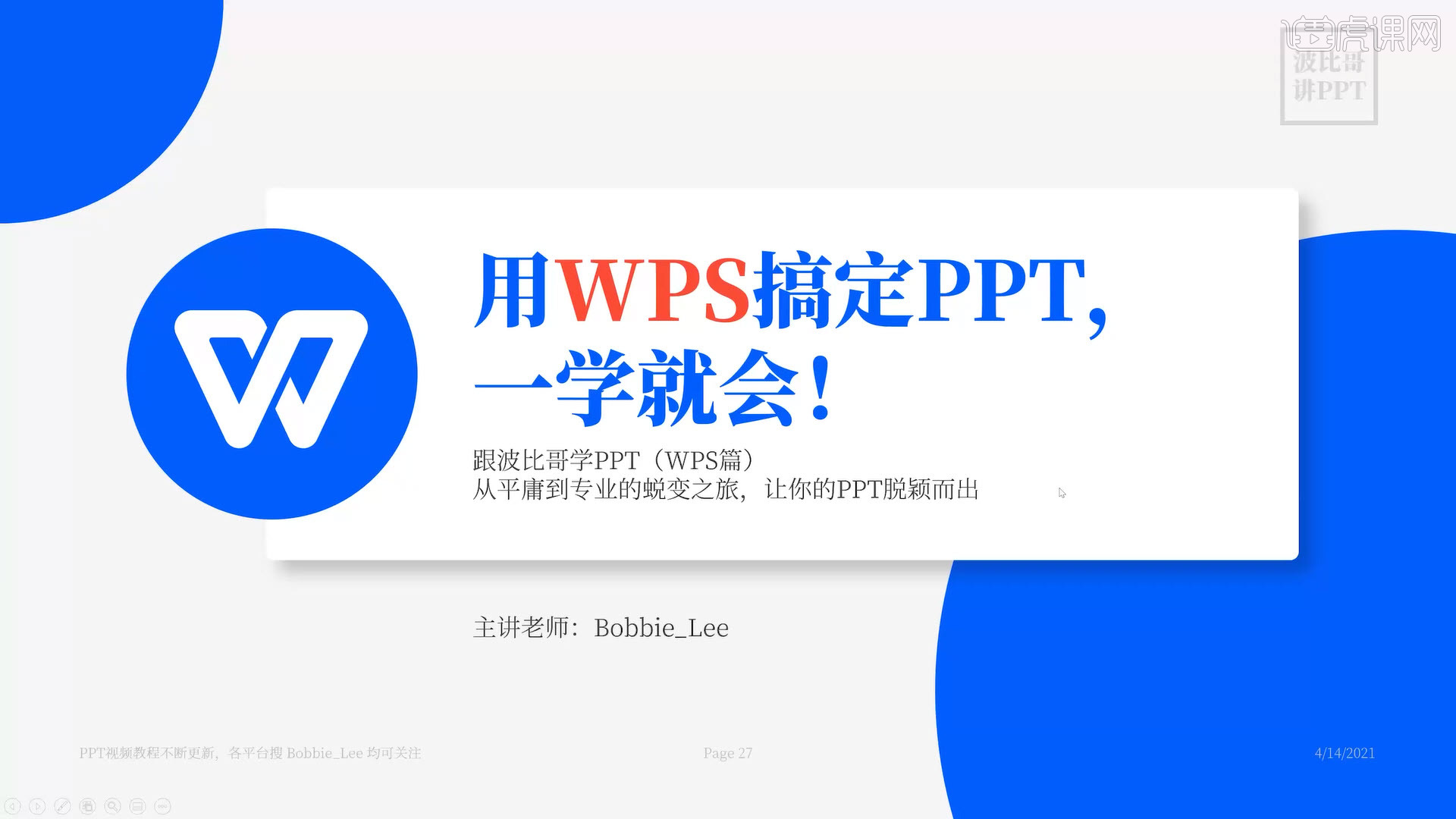
那我们开始今天的教程吧。
1.【形状布尔运算】:在PPT中可以对形状进行联合、相交、减除等操作,如案例所示,选中圆形和矩形,让它们叠加,再点击【合并形状】-【结合】,就可以成为一个整体。
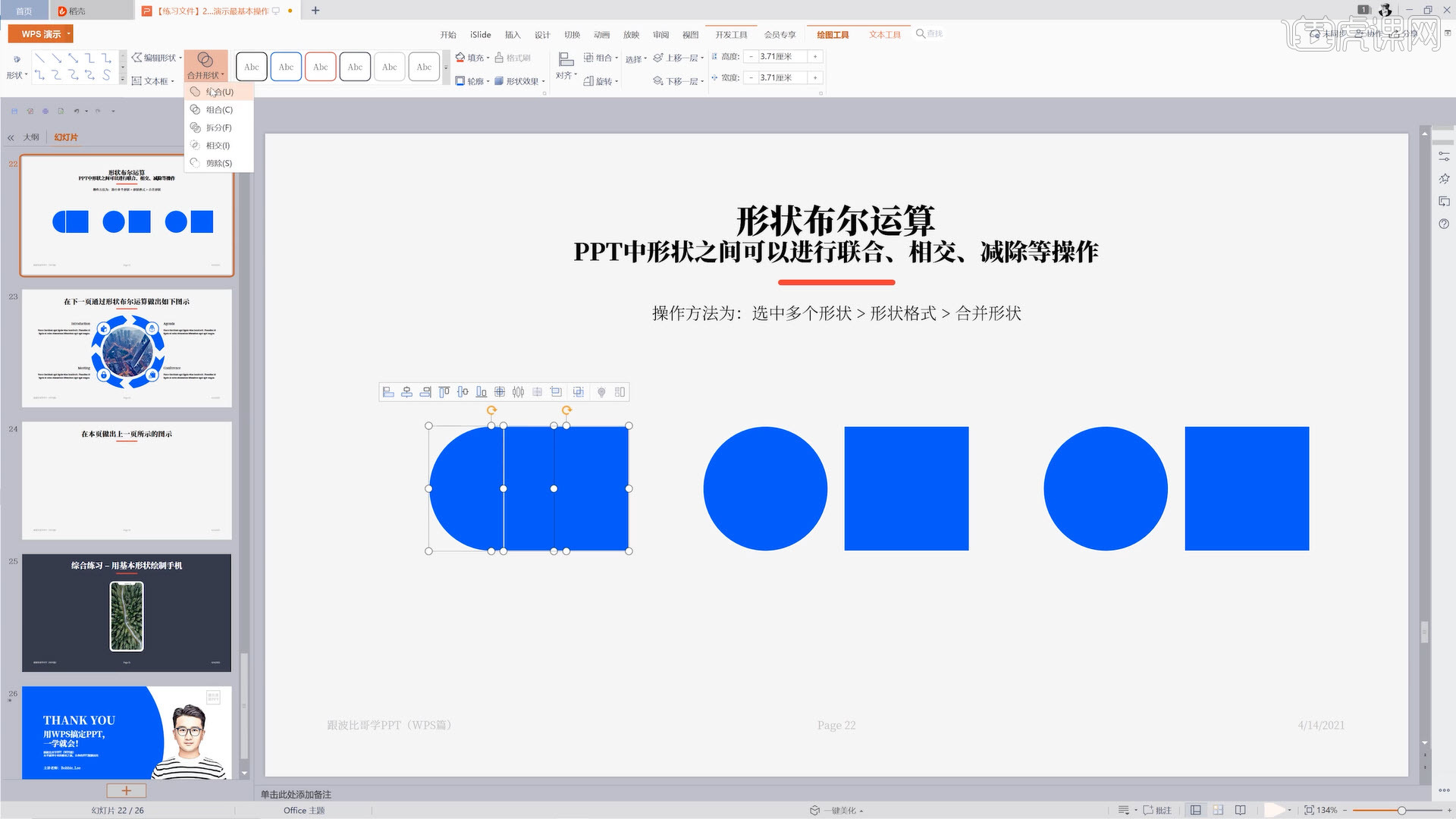
2.【结合】与【组合】的区别,【组合】是组成一个整体,但每一个还是单独的个体,【结合】是变成一个形状,可以得到另一个想要的形状。
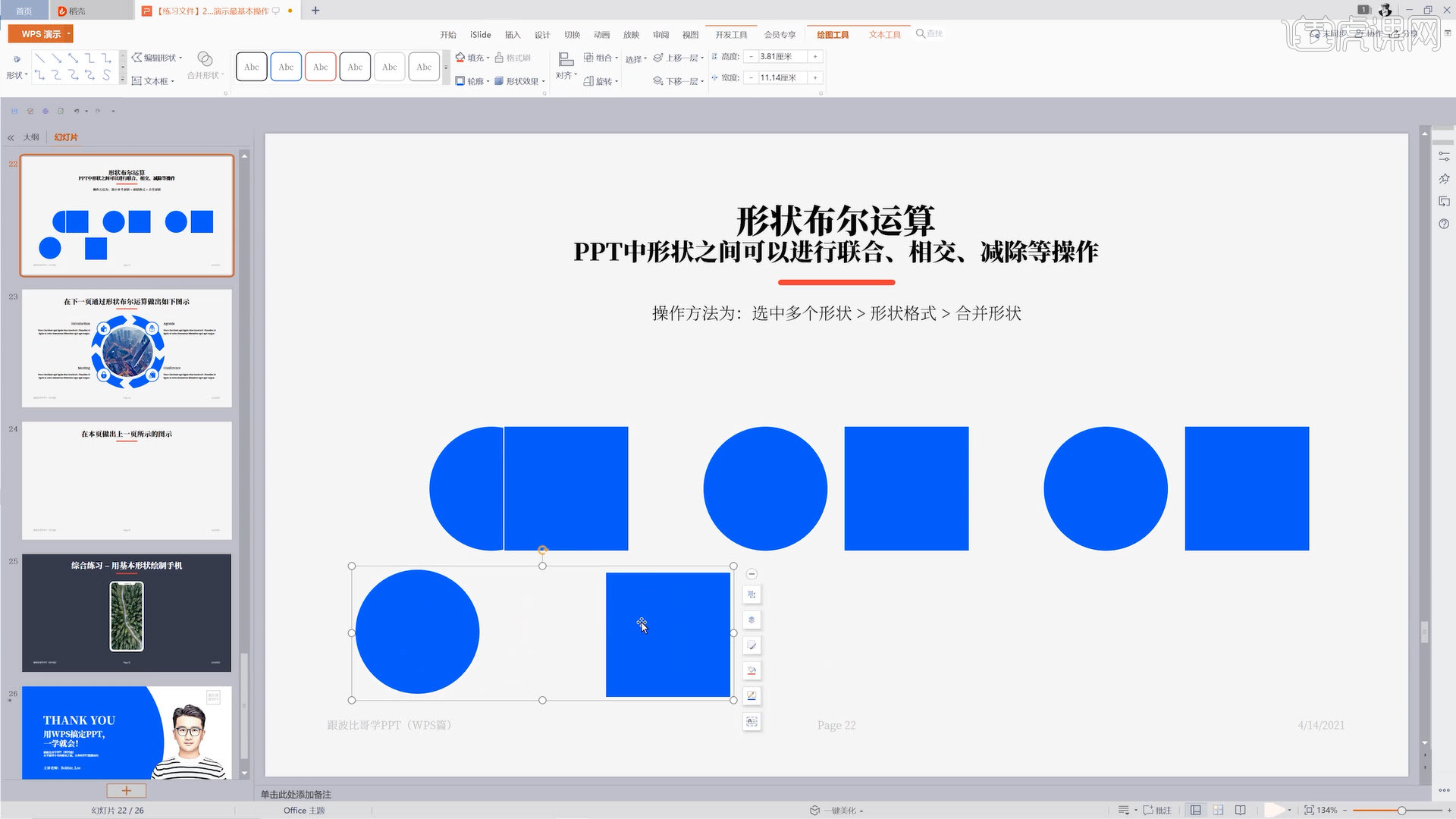
3.【相交】是保留两个形状相交的部分;【剪除】是从一个形状上减去另一个形状,减掉的是后选的形状。
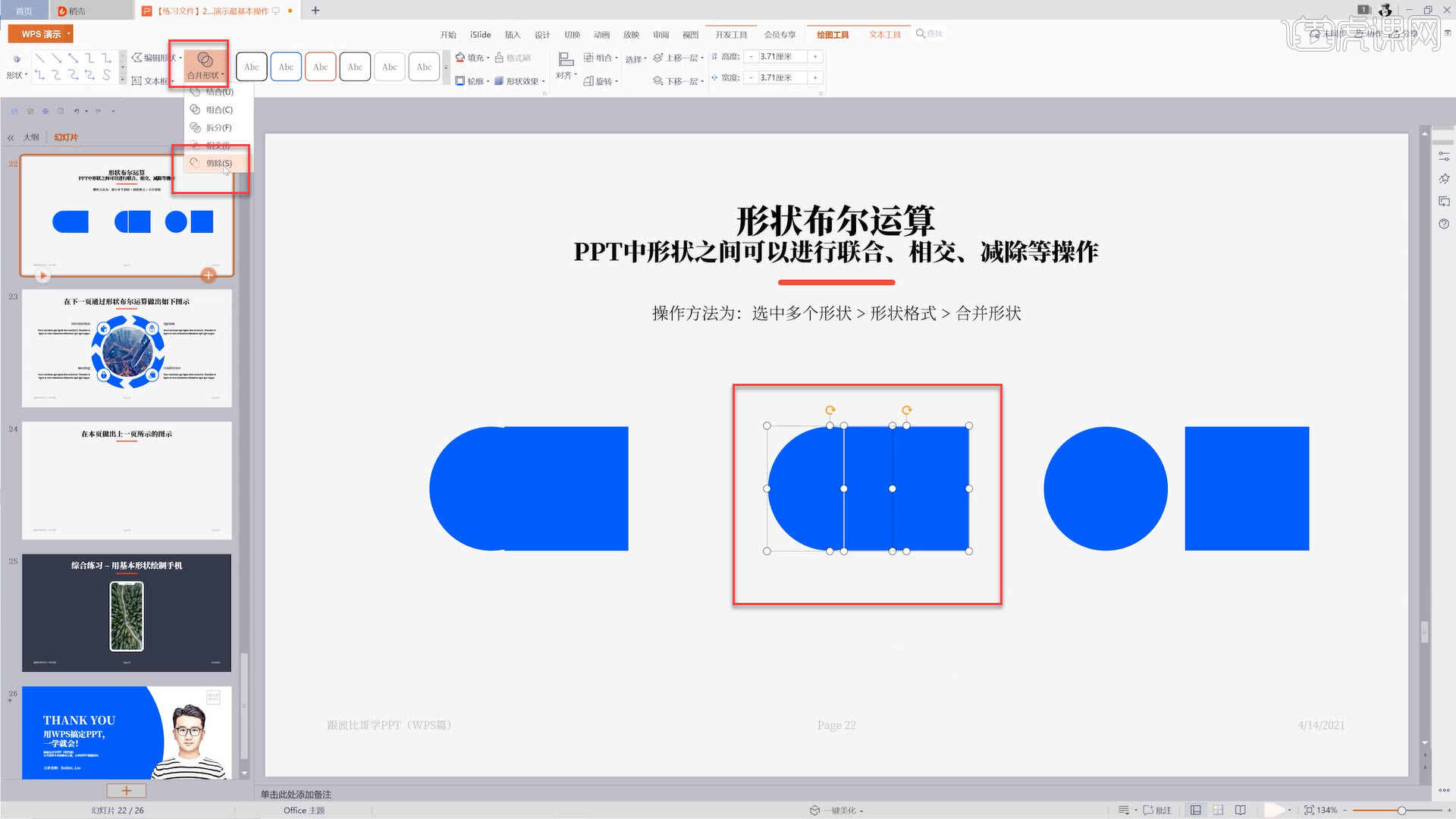
4.形状布尔运算的应用,如案例所示,点击【形状】,选择【同心圆】,绘制一个同心圆,根据需要适当调整同心圆的宽度,再选中形状,点击【轮廓】-【无线条颜色】。
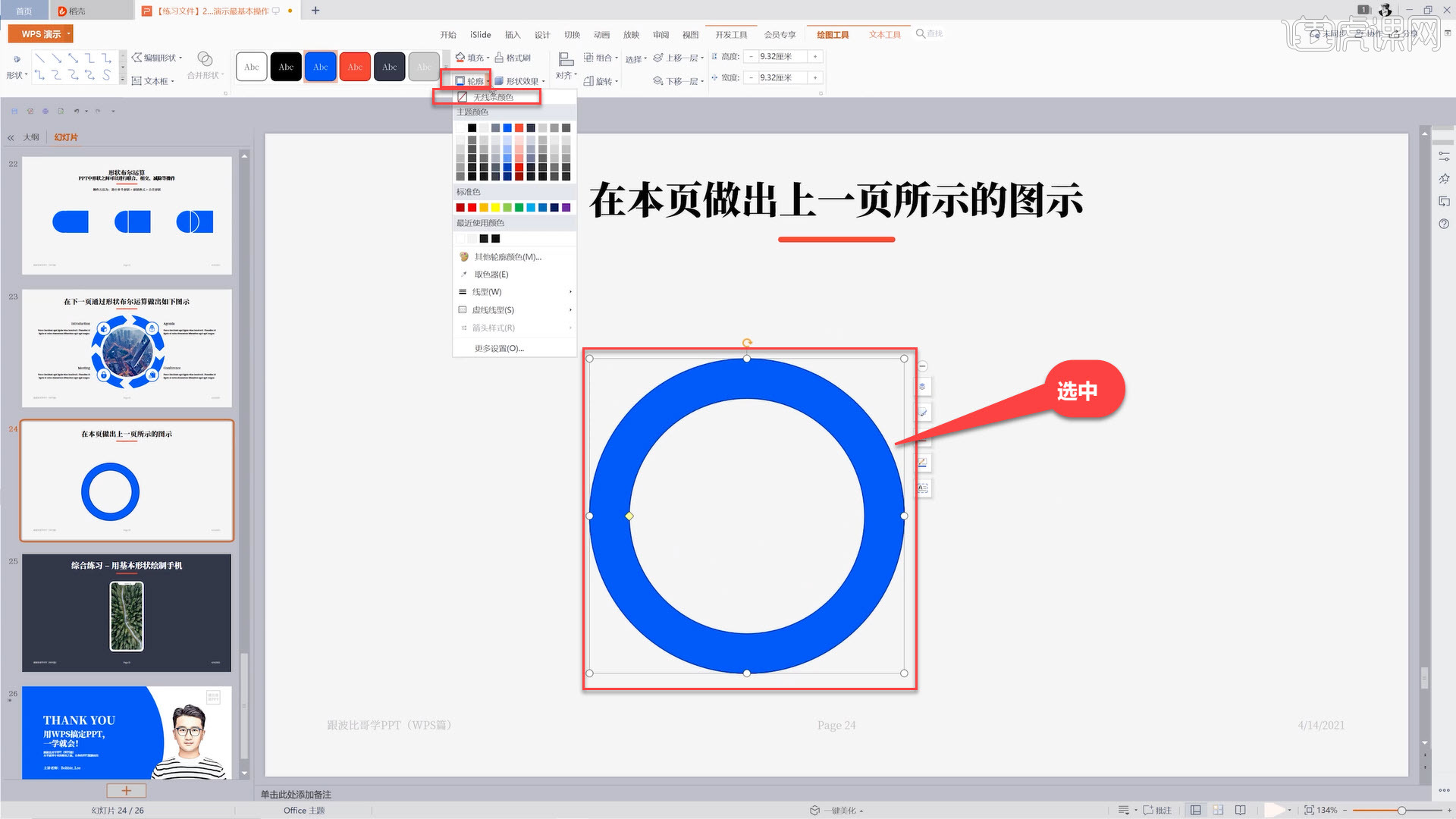
5.绘制第二个形状,点击【插入】-【形状】,选择【燕尾形】,按【Shift】绘制形状,同理步骤4去掉轮廓,适当移动第二形状的位置,让它和第一个形状相交,再根据需要复制,分别调整它们的位置,然后给它们做剪除。
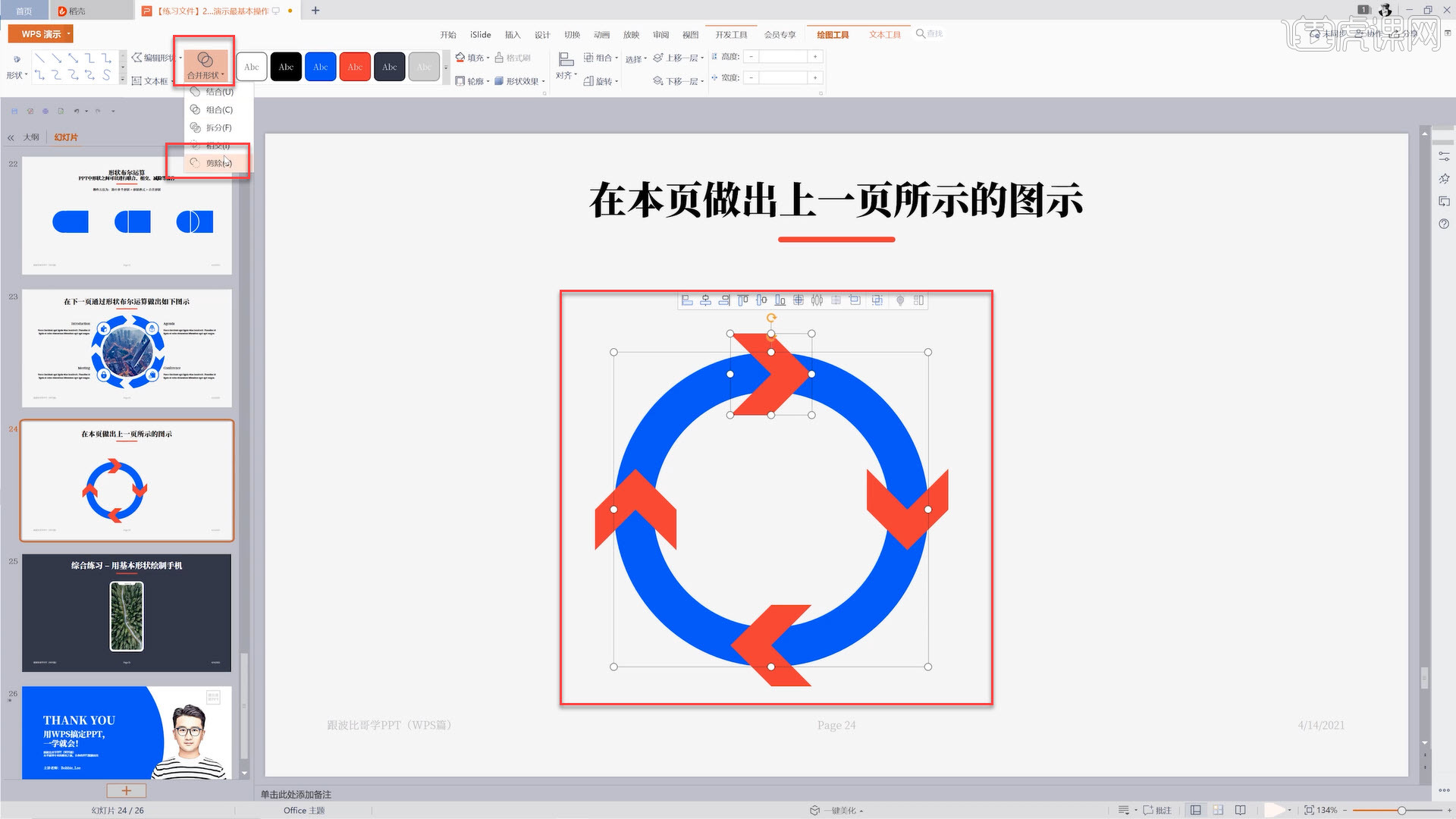
6.得到基本形状后,点击【形状】,选择【圆形】,按【Shift】绘制一个正圆,根据需要调整圆形的位置、颜色;再插入一些小图标和文字就完成了。
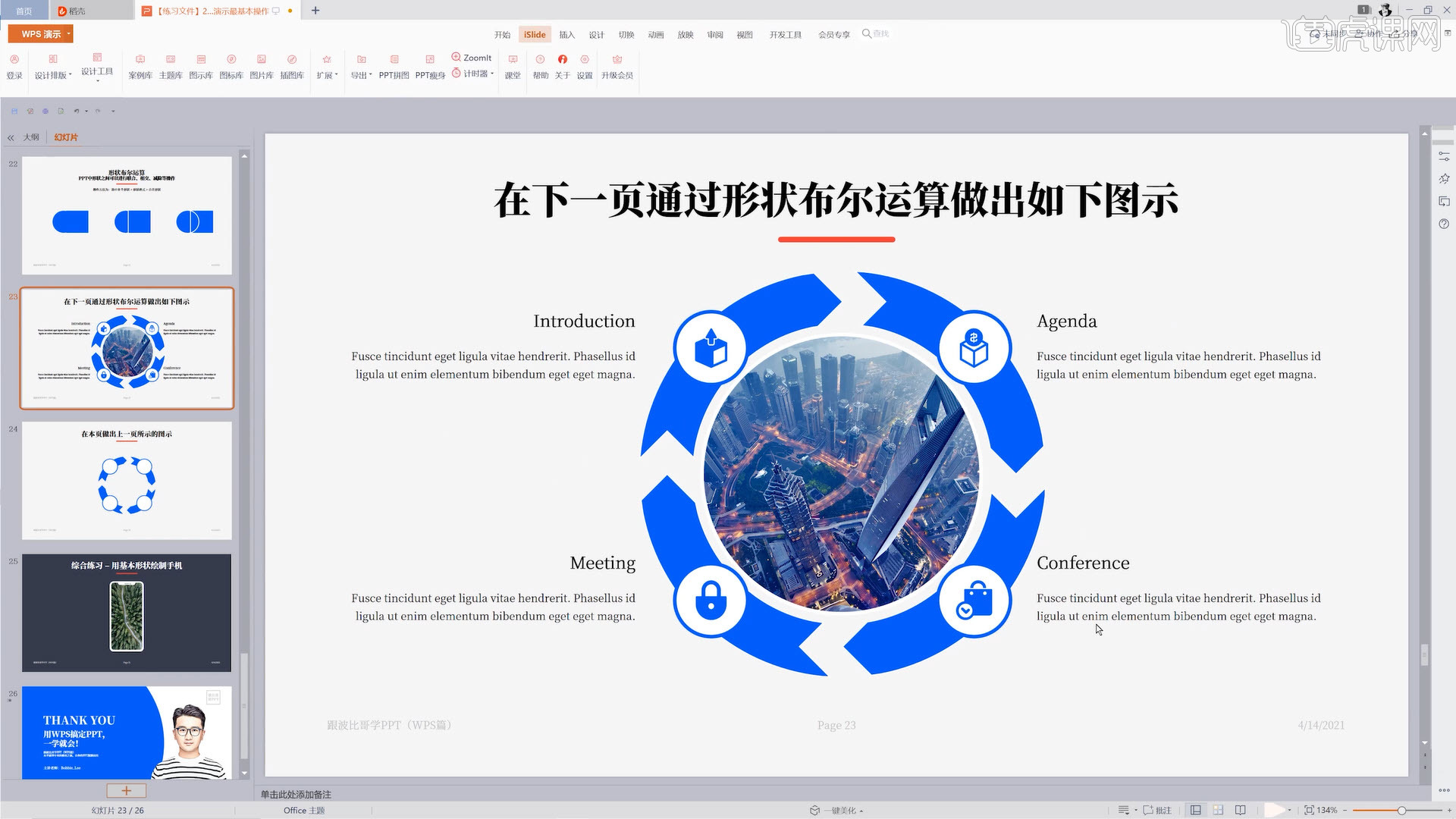
7.用基本形状绘制手机的方法,点击【插入】-【形状】,选择【圆角矩形】,根据手机的大小绘制一个矩形,适当调整矩形圆角的半径,给它一个白色填充,去掉轮廓,然后将圆角矩形复制一个,给它填充蓝色。

8.适当调整蓝色矩形的位置和大小,再插入一个圆角矩形,给它填充一个纯色,让它和蓝色矩形左右居中,适当调整它的大小,然后给它一个【剪除】的命令,再插入其他小形状,根据手机的屏幕适当调整它们的位置。

9.选中蓝色矩形,点击【图片】,选择准备好的图片,按【Shift】等比例适当缩放图片,让图片盖住蓝色矩形,再到开【选择窗格】,然后选中图片和蓝色矩形,给它们【相交】的命令。

10.回顾本节课所讲解到的知识点进行总结,遇到不理解的地方,同学们可以在下方评论区进行留言,老师会根据你们的问题进行回复。

11.视频学百遍,不如上手练一练!你学会了吗?
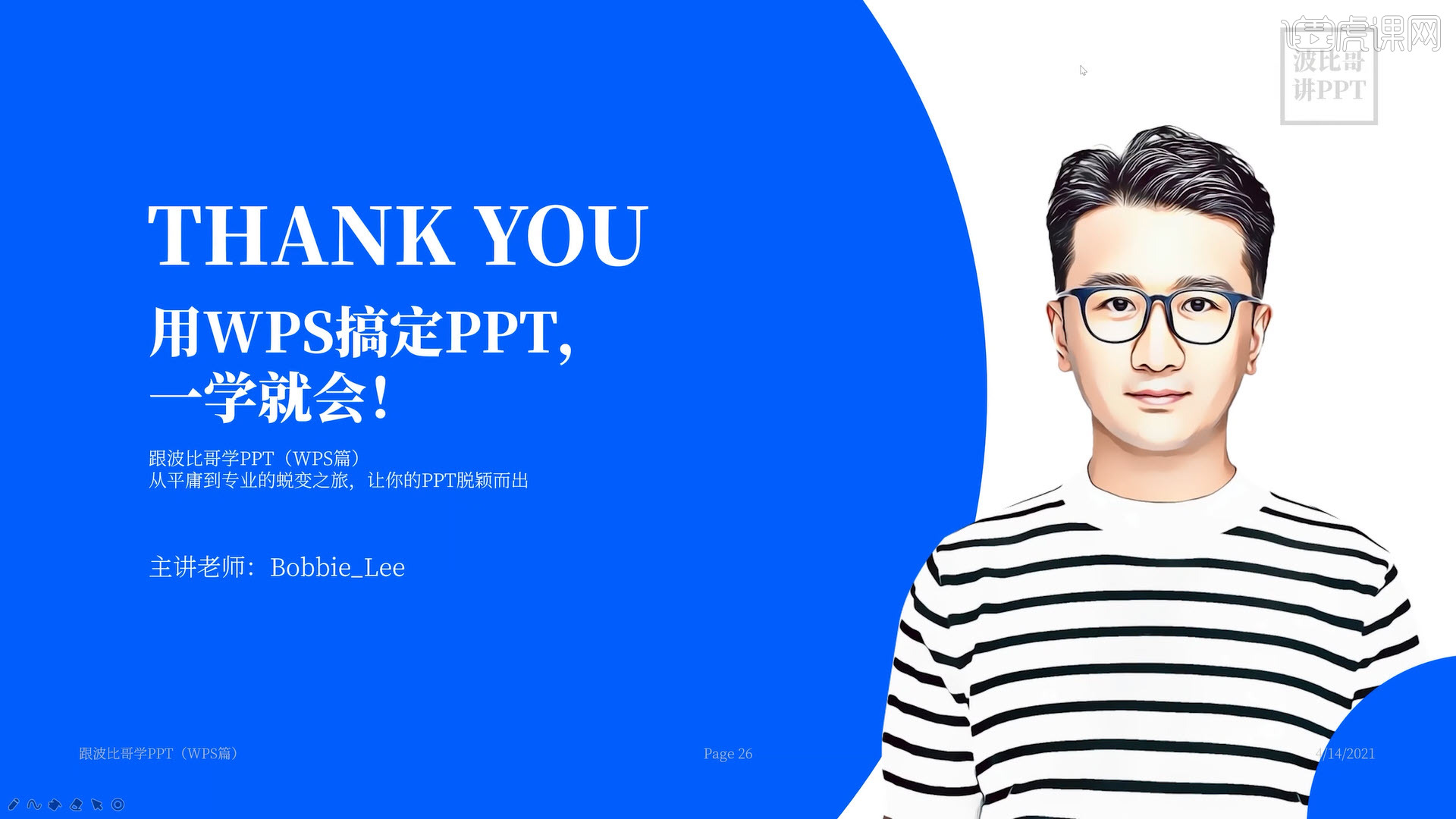
以上就是WPS演示形状的布尔运算-用WPS轻松搞定PPT图文教程的全部内容了,你也可以点击下方的视频教程链接查看本节课的视频教程内容,虎课网每天可以免费学一课,千万不要错过哦!













